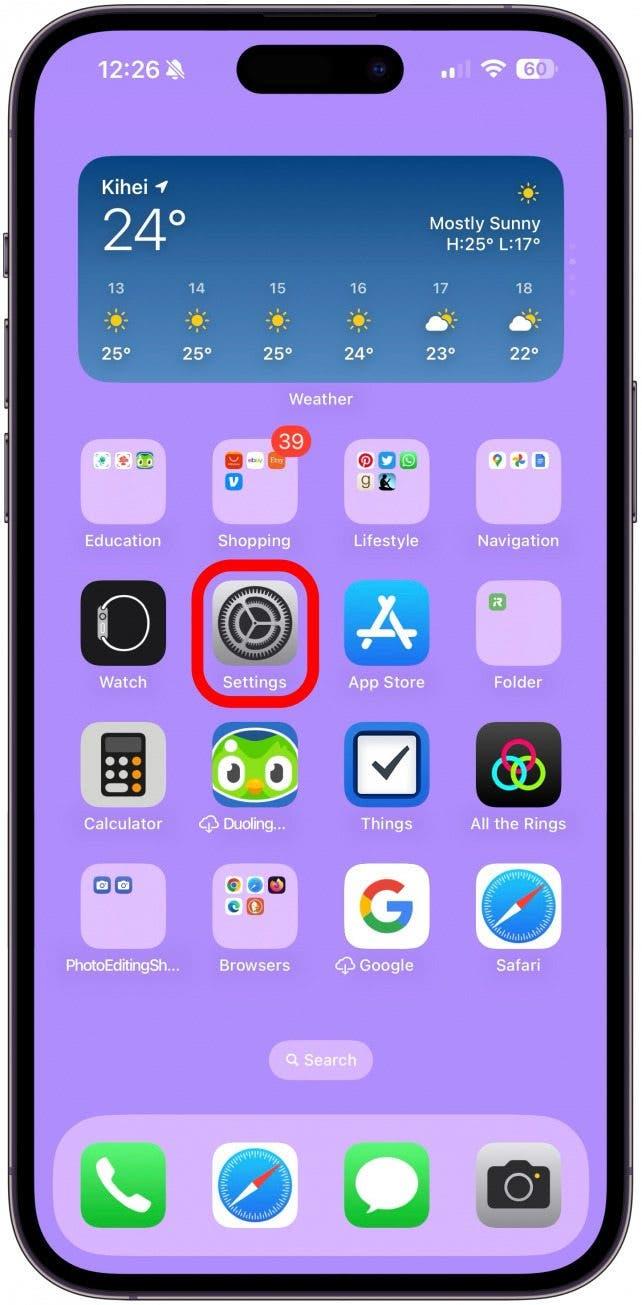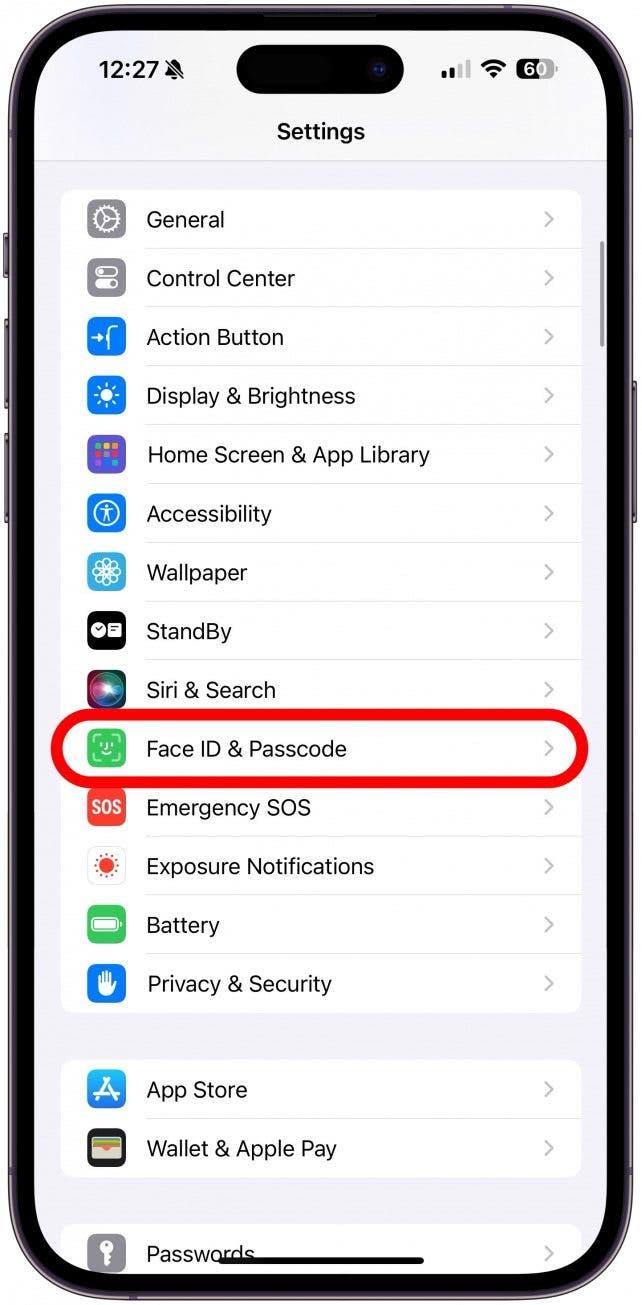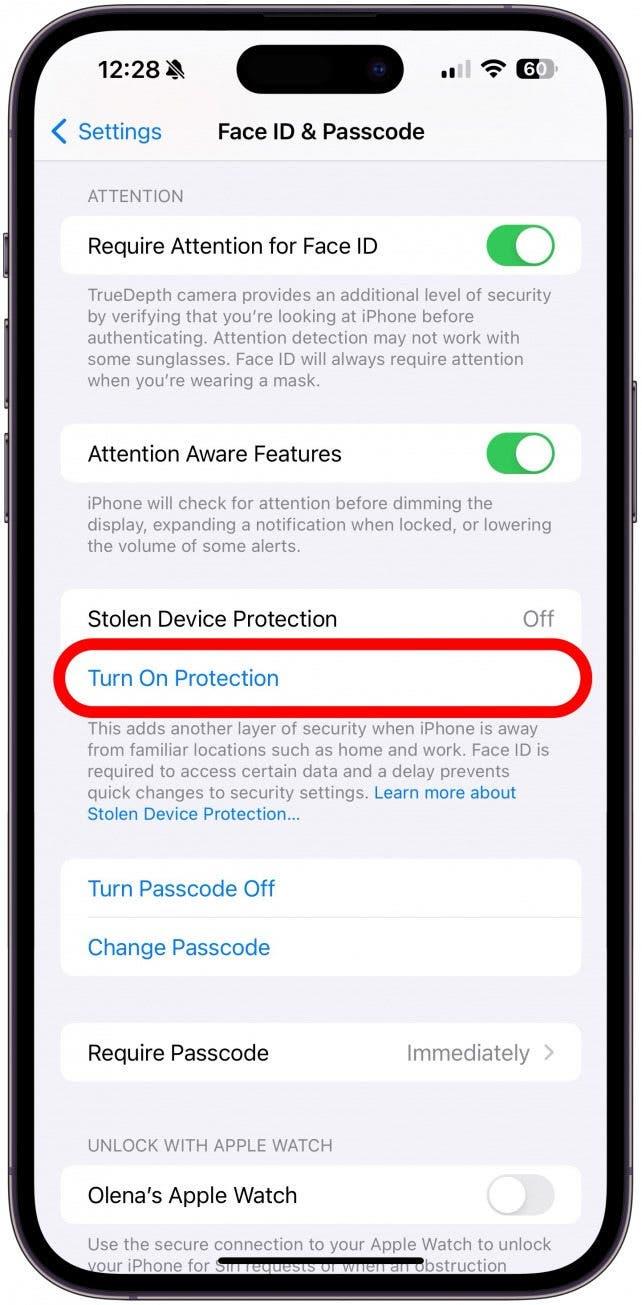도난당한 기기 보호는 iOS 17.3과 함께 출시되었으며, 암호 또는 Apple ID 암호에 접근할 수 있는 iPhone 암호 도둑으로부터 휴대폰을 보호하는 데 도움이 됩니다. 이 Apple 보안 업데이트는 민감한 iPhone 설정에 액세스하거나 변경하려면 생체 인식 데이터가 필요합니다. 또한 회사나 집이 아닌 다른 장소에 있는 경우 Apple ID를 변경하려면 한 시간 동안 기다리도록 강제합니다.
도난당한 기기 보호란 무엇인가요?
iPhone 보호 기능은 보안 및 개인 정보 위협으로부터 기기를 안전하게 보호하도록 설계되었습니다. iOS 17.3 업데이트와 함께 제공된 도난당한 기기 보호 기능은 Apple ID 변경, 나의 iPhone 찾기 비활성화, 복구 키 활성화, Face ID에 새 얼굴 추가 또는 Touch ID에 새 지문 추가를 더 어렵게 만듭니다(불가능하지는 않지만). 기본적으로 생체 인식 인증과 사용자 위치에 따라 1시간 동안 보안이 지연되는 등 보안 수준이 한층 더 강화됩니다.
따라서 도난당한 기기 보호를 활성화한 상태에서 Apple ID 암호를 변경하거나 iPhone의 보안 및 개인 정보 설정에 기타 민감한 변경을 시도하면 몇 가지 일이 발생합니다. 첫째, 이러한 변경을 시도하는 사람이 본인인지 확인하기 위해 Face ID 또는 Touch ID를 사용해야 합니다. 둘째, 집, 직장 또는 학교 이외의 장소(기본적으로 집, 직장 또는 학교가 아닌 곳)에서 이 작업을 수행하려는 경우 1시간의 보안 지연이 발생합니다. 즉, 이러한 변경을 수행하기 전에 한 시간 정도 기다려야 합니다.
 iPhone의 숨겨진 기능 발견하기하루 1분만 투자하면 iPhone을 마스터할 수 있는 일일 팁(스크린샷과 명확한 설명이 포함된)을 받아보세요.
iPhone의 숨겨진 기능 발견하기하루 1분만 투자하면 iPhone을 마스터할 수 있는 일일 팁(스크린샷과 명확한 설명이 포함된)을 받아보세요.
도난당한 디바이스 보호는 키체인 앱에서 비밀번호에 액세스하는 등 다른 보안 기능을 변경할 때에도 생체 인증이 필요합니다. 그러나 이 특정 작업은 비정상적인 위치에 있더라도 1시간을 기다릴 필요가 없습니다. 이 보안 기능은 전화, 문자 메시지, 이메일 또는 기타 일반적인 기능 사용과 같은 다른 방법으로 iPhone을 사용하는 데 방해가 되지 않습니다.
도난당한 기기 보호는 iOS 17.3과 함께 출시되었으며, 암호 또는 Apple ID 암호에 접근할 수 있는 iPhone 암호 도둑으로부터 휴대폰을 보호하는 데 도움이 됩니다. 이 Apple 보안 업데이트는 민감한 iPhone 설정에 액세스하거나 변경하려면 생체 인식 데이터가 필요합니다. 또한 회사나 집이 아닌 다른 장소에 있는 경우 Apple ID를 변경하려면 한 시간 동안 기다리도록 강제합니다.
도난당한 기기 보호란 무엇인가요?iPhone 보호 기능은 보안 및 개인 정보 위협으로부터 기기를 안전하게 보호하도록 설계되었습니다. iOS 17.3 업데이트와 함께 제공된 도난당한 기기 보호 기능은 Apple ID 변경, 나의 iPhone 찾기 비활성화, 복구 키 활성화, Face ID에 새 얼굴 추가 또는 Touch ID에 새 지문 추가를 더 어렵게 만듭니다(불가능하지는 않지만). 기본적으로 생체 인식 인증과 사용자 위치에 따라 1시간 동안 보안이 지연되는 등 보안 수준이 한층 더 강화됩니다.
따라서 도난당한 기기 보호를 활성화한 상태에서 Apple ID 암호를 변경하거나 iPhone의 보안 및 개인 정보 설정에 기타 민감한 변경을 시도하면 몇 가지 일이 발생합니다. 첫째, 이러한 변경을 시도하는 사람이 본인인지 확인하기 위해 Face ID 또는 Touch ID를 사용해야 합니다. 둘째, 집, 직장 또는 학교 이외의 장소(기본적으로 집, 직장 또는 학교가 아닌 곳)에서 이 작업을 수행하려는 경우 1시간의 보안 지연이 발생합니다. 즉, 이러한 변경을 수행하기 전에 한 시간 정도 기다려야 합니다.
iPhone의 숨겨진 기능 발견하기하루 1분만 투자하면 iPhone을 마스터할 수 있는 일일 팁(스크린샷과 명확한 설명이 포함된)을 받아보세요.
- 도난당한 디바이스 보호는 키체인 앱에서 비밀번호에 액세스하는 등 다른 보안 기능을 변경할 때에도 생체 인증이 필요합니다. 그러나 이 특정 작업은 비정상적인 위치에 있더라도 1시간을 기다릴 필요가 없습니다. 이 보안 기능은 전화, 문자 메시지, 이메일 또는 기타 일반적인 기능 사용과 같은 다른 방법으로 iPhone을 사용하는 데 방해가 되지 않습니다.

- Face ID 및 Touch ID 인증을 사용하는 이유는 도둑이 쉽게 위조할 수 없기 때문입니다. 반면에 비밀번호와 비밀번호는 입력하는 동안 누군가가 어깨 너머로 보거나 적어 놓은 비밀번호를 발견하여 해킹 또는 유출되거나 물리적으로 도난당할 수도 있습니다(따라서 권장하지 않는 것이 좋습니다). 이 경우 도둑은 쉽게 나의 찾기 기능을 비활성화하거나 생체 인식을 추가하여 휴대폰 잠금을 해제하거나 기기에서 Apple ID를 변경하거나 제거할 수 있습니다.

- 도난당한 장치 보호 기능을 활성화하면 휴대폰과 데이터를 훔치기가 훨씬 더 어려워집니다. 또한 iPhone 소유자가 자신의 기기가 사라졌다는 사실을 깨닫고 너무 늦기 전에 휴대폰을 찾거나 잠그는 데 필요한 예방 조치를 취할 수 있도록 1시간의 시간을 줍니다. 더 많은 Apple Watch 팁을 확인하려면 무료

오늘의 팁 뉴스레터를 확인하세요.
도난당한 기기 보호를 활성화하는 방법
iPhone과 데이터를 안전하게 보호하려면 도난당한 디바이스 보호를 활성화하는 것이 좋습니다:
- 설정**을 엽니다.
- 얼굴 ID 및 비밀번호**를 탭합니다. 변경하려면 비밀번호를 입력해야 합니다.
- 도난당한 디바이스 보호가 보일 때까지 아래로 스크롤한 다음 보호 켜기를 탭합니다. 도난당한 디바이스 보호 옆의 끄기가 활성화되면 켜짐으로 바뀝니다.
- 이제 끝입니다. 축하합니다, 이제 iPhone이 더욱 안전해졌습니다!